浪潮IE设置说明
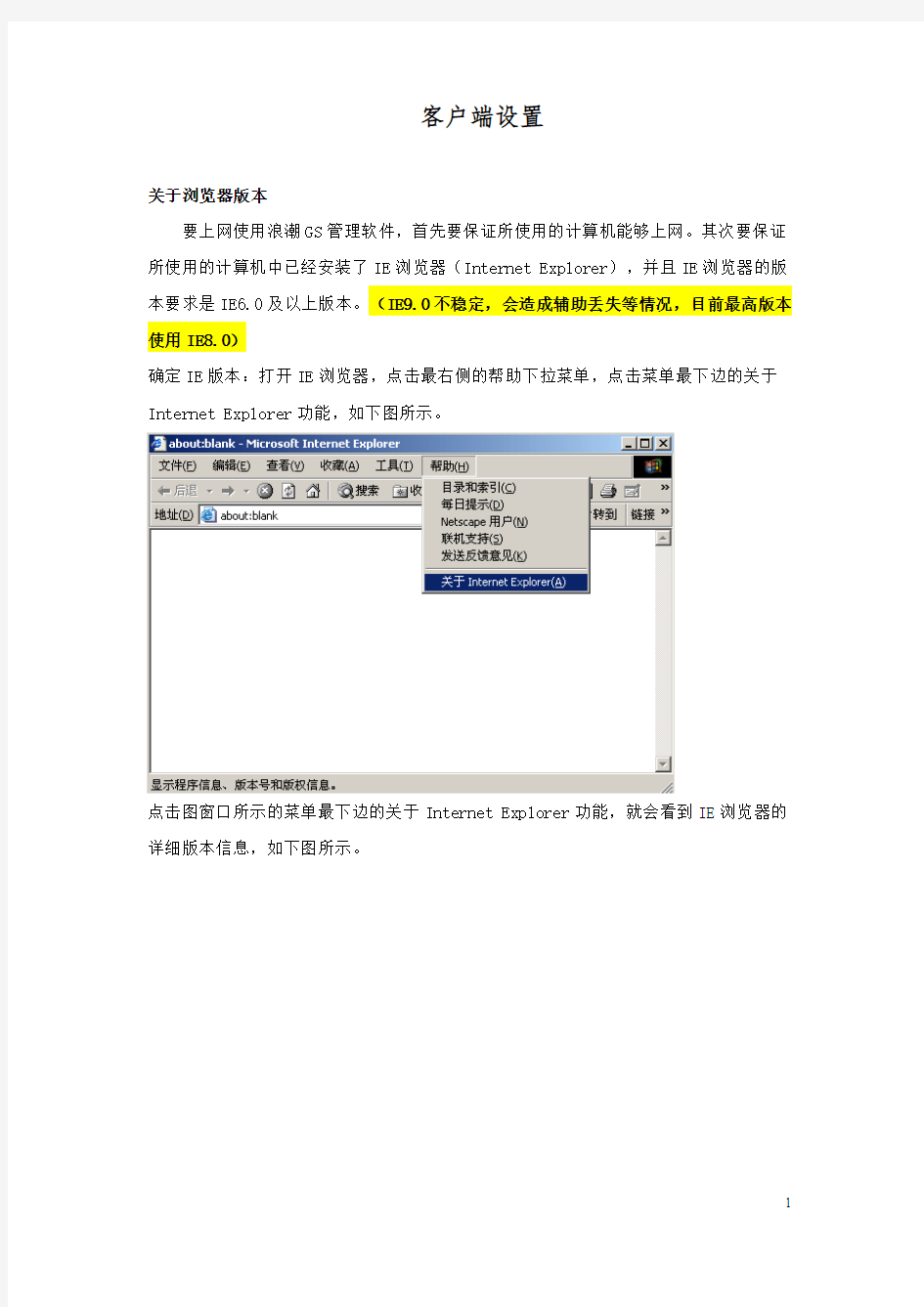
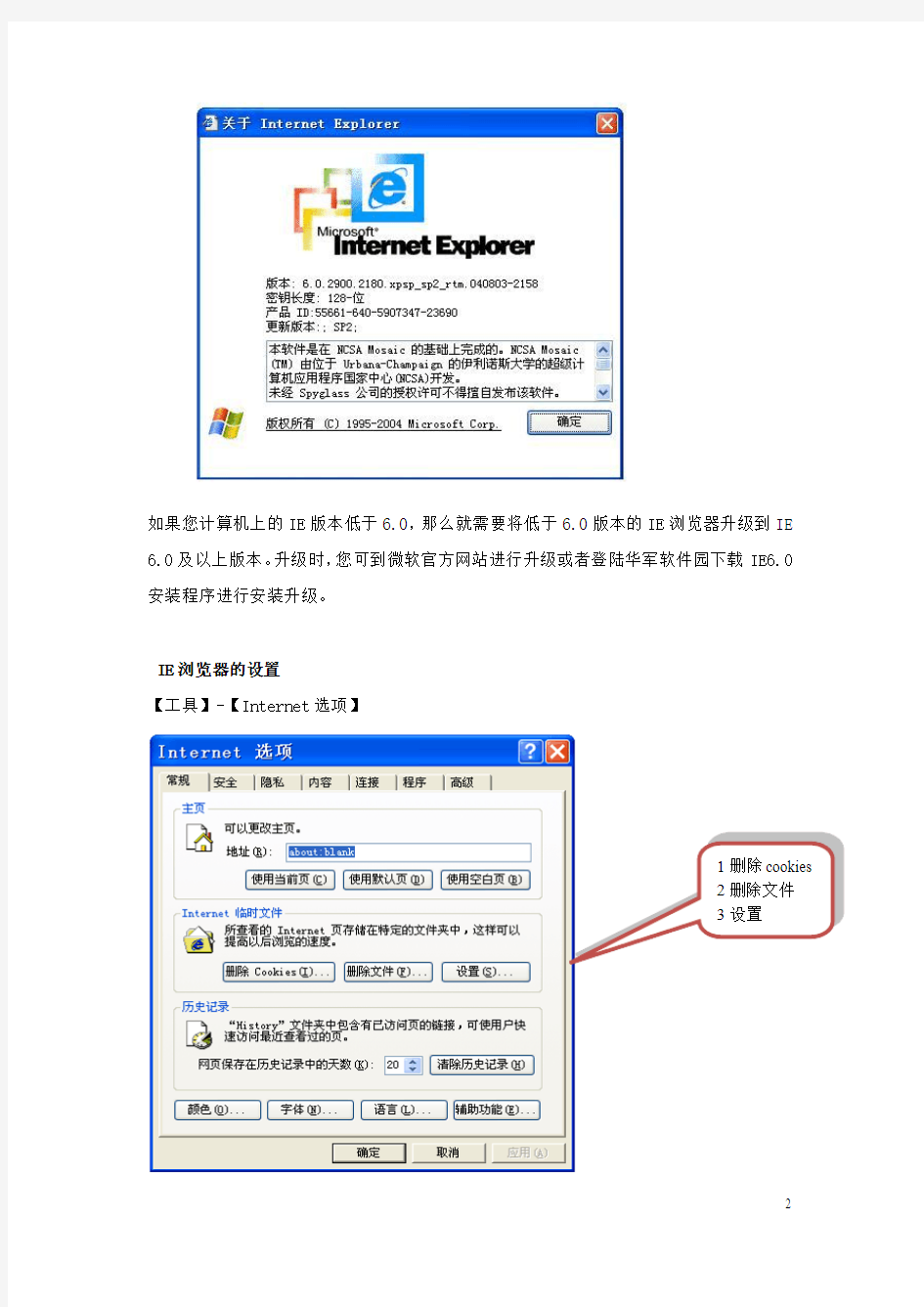
客户端设置
关于浏览器版本
要上网使用浪潮GS管理软件,首先要保证所使用的计算机能够上网。其次要保证所使用的计算机中已经安装了IE浏览器(Internet Explorer),并且IE浏览器的版本要求是IE6.0及以上版本。(IE9.0不稳定,会造成辅助丢失等情况,目前最高版本使用IE8.0)
确定IE版本:打开IE浏览器,点击最右侧的帮助下拉菜单,点击菜单最下边的关于Internet Explorer功能,如下图所示。
点击图窗口所示的菜单最下边的关于Internet Explorer功能,就会看到IE浏览器的详细版本信息,如下图所示。
如果您计算机上的IE版本低于6.0,那么就需要将低于6.0版本的IE浏览器升级到IE 6.0及以上版本。升级时,您可到微软官方网站进行升级或者登陆华军软件园下载IE6.0安装程序进行安装升级。
IE浏览器的设置
【工具】-【Internet选项】
请按此说明一步一步进行设置:
下面的页面共6步,请按步骤进行设置:
设置为“每次访问此页检查”
【受信任站点】-【自定义级别 】里面所有选项选择“启用”,但下面三项略有不同:
Internet 的自定义设置:
Vista 系统配置客户端需要注意的地方(如能正常使用则不需修改)
关于使用win7系统,部分用户无法正常使用浪潮的解决方法
(如能正常使用则不需修改)
1. 控制面板/用户账户/更改用户账户控制设置/从不通知
2. 打开IE 浏览器
工具/兼容性视图设置/添加站点(输入浪潮地址)
3. 打开IE 浏览器
工具/Internet 选项/高级/安全
/
(把这项打钩)
Win7用户可先按照之前共享的ie设置先设置一遍,再按此设置操作一遍即可。(32位、64位win7系统均可使用)。)
注意:如果是IE8的用户,请把IE 浏览器升级到IE9,因为IE8的兼容性不好。浪潮的兼容要求比较严格,IE8不太好用。
IE高级选项设置中各项功能说明
IE高级选项设置中各项功能说明 一、HTTP设置 1.什么是HTTP 1.1协议? HTTP 1.1 设置 [使用HTTP1.1]:指定在使用代理服务器连接到网站时是否尝试使用 HTTP 1.1 协议。由于许多网站仍然使用 HTTP 1.0,因此如果在连接某些网站时遇到困难,可以清除此复选框。 通过代理连接使用HTTP1.1]:指定在使用代理服务器连接到网站时是否使用 HTTP 1.1 协议。由于许多网站仍然使用 HTTP 1.0,因此如果在连接某些网站时遇到困难,可以清除此复选框。 2.Microsoft VM (1)启用Java JIT编译器 Java是SUN公司开发的一种独立于平台的语言,所以Java程序不必经过重新编译的过程即可在各个平台(已实现Java虚拟机的平台)上运行,而MS也为其Windows实现了自己的Java虚拟机(MS-JVM)。很多网站上宣称需要Java支持的,在浏览前都需要先安装Java 虚拟机。 如发生无法显示Java类网页的情况,请确认已勾选“启用Java JIT编译器”。 (2)启用Java记录 启用Java程序的活动日志,建议不打开。 (3)启用Java控制台 Java程序员调试程序时会用到的功能,普通用户同样不建议使用。 二、安全 1.不将加密的页面存入硬盘 在网上最多见的链接前缀是“http://”,可是实际上还有另外一种URL应用得也很广泛(经常使用网上银行的朋友一定对此不陌生),那就是加密页面链接“https://”,这种页面非常安全,适用于网上支付等对安全需要较高的网站。 仅仅把文件加密你就放心了吗?在Internet临时文件夹中你所访问的文件都有记录,是不是又感觉非常有危机感? 解决方案:勾选“不将加密的页面存入硬盘”。 2.对无效站点证书发出警告 经常在网上购物的朋友都有一个苦恼,就是在进入银行的支付网关时,总会弹出几个“安全警报”提示这提示那的。难道银行也有弹出广告!?我们完全可以通过设置来避免这些多余的操作而不必担心会因此引发什么安全问题。 解决方案:清除“对无效站点证书发出警告”的勾选。 3.关闭浏览器时清空Internet临时文件夹 机器中残留着的WEB邮箱中的邮件内容常常成为黑客入侵的“帮凶”,但总不能每次都手动把IE的Internet临时文件清空吧?那该有多麻烦……别着急,IE早已经替我们想到了。 解决方案:勾选“关闭浏览器时清空Internet临时文件夹”。 4.检查发行商的证书吊销 软件发行商为了确保其产品版本的安全性,就将其软件的特征通过证书算法取得了互联网上安全认证服务器的“信任”,并进行了发布。Windows 系统在此类软件进行SSL连接时,
身份锁安装及IE浏览器设置说明V3
身份锁安装及IE 浏览器设置说明 【特别说明】 请使用Windows 系统自带的Internet Explorer 浏览器登陆系统并进行设置,其他浏览器如360浏览器、Firefox 、QQ 浏览器等会出现读锁失败的现象。 一、在IE 中输入地址http://218.69.33.158/epr/admin/login.aspx (管理端登录网址)或http://218.69.33.158/epr/index.aspx (客户端登录网址),进入网页下载锁驱动程序。 二、安装下载的锁驱动程序,请祥见“ePass1000身份锁驱动程序.rar ”文件包的《驱动程序说明V2.pdf 》说明。 三、按照以下步骤对IE 浏览器进行安全设置 步骤(1)—— 选择“受信任的站点” 进入IE 的“工具栏—Internet 选项”,点击“安全”选项卡,选取“受信任的站点”,点击“站点(S)”按钮,如下图:
步骤(2)—— 添加“受信任的站点” 在弹出的对话框中依次添加下列IP 地址,如下图: http://218.69.33.151 http://218.69.33.152 http://218.69.33.153 http://218.69.33.154 http://218.69.33.155 http://218.69.33.156 http://218.69.33.157 http://218.69.33.158 步骤(3)—— 设置“受信任的站点”安全级别 进入IE 的“工具栏—Internet 选项”,单击“安全”选项卡,选中“受信任的站点”,将该区域的安全级别设置为“中”。 点“添加”按钮添加受信任的站点 输入IP 地址 完成所有受信任的站点添加后点“关闭”按钮 鼠标拉动滑块到中间位置
IE浏览器设置方法[1]
江苏一折通网络版系统IE设置建议: 1、采用微软IE浏览器,(360浏览器可以使用) 2、显示器显示分辨率调整为1024*768及以上。 一、IE浏览器的设置 需要进行IE的配置才能正常使用一折通系统中的某些功能。 1.设置常规属性(删除cookies和脱机文件) ●打开Internet Explorer(双击桌面上的IE图标); ●单击菜单栏中的“工具”菜单,选择“Internet选项”,弹出“Internet 选项”设置对话框,如下图所示,在“常规”页签,单击“删除”, 按钮如下图所示: ●在弹出的网页提示框中,按照下图所示选择,然后点击“删除”按
钮。 2.安全性设置 ●打开Internet Explorer(双击桌面上的IE图标); ●单击菜单栏中的“工具”菜单,选择“Internet选项”,弹出“Internet 选项”设置对话框: ●单击“安全”选项卡,单击“受信任的站点”图标,单击“站点” 如下图所示;
●出现可信站点对话框,输入登陆网址: http://10.64.207.46:8080,在下图所示窗口中去掉“对该区域中的所有站点要求服务器验证(https:)”前面的。 ●单击“添加”,然后单击“确定”即可。 注意:不要选择“对该区域中的所有站点要求服务器验证(https:)”,否则
系统不允许添加。 3.自定义级别设置 ●打开IE浏览器,单击“工具”菜单 ●选择“Internet选项” ●在弹出的对话框中选择“安全”选项卡,如下: ●然后单击“自定义级别”,系统会再弹出一个叫做“安全设置”窗口:
找到“ActiveX控件和插件”大项,把其下所有子选项都设置为“启用” 4.弹出窗口阻止程序设置 在Internet选项对话框中,选择“隐私”页签,在下方弹出窗口阻止程序中,把“阻止弹出窗口”前面的勾去掉,如图所示:
如何浏览器设置首页
如何设置浏览器的主页? 1、IE浏览器下设2345高级版为主页的方法 (1)首先,打开浏览器上部菜单栏的“工具”栏,在下拉列表中选择“Internet选项”,如下图所示: (2)然后在打开的对话窗口中,如图上面红色的图框中输入我们自己的推广链接,例如:“https://www.360docs.net/doc/5610847593.html,/?kdigg”,然后点击窗口下方的“确定”按扭即可,如下图所示:
360浏览器不支持直接设主页,请您按此方法操作 (1)首先,打开浏览器上部菜单栏的“工具”栏,在下拉列表中选择“360安全浏览器选项”,如下图所示: (2)然后在打开的对话窗口中的主页设置的地址输入框中输入我们自己的推广链接,例如:“https://www.360docs.net/doc/5610847593.html,/?kdigg”设置修改后会自动生效,无需手动保存。如图所示:
搜狗浏览器不支持直接设主页,请您按此方法操作 (1)首先,打开浏览器上部菜单栏的“工具”栏,在下拉列表中选择“搜狗浏览器选项”,如下图所示: (2)然后在打开的对话窗口中选择“自定义网址”,在后面的对话框中输入我们自己的推广链接,例如:“https://www.360docs.net/doc/5610847593.html,/?kdigg”,然后点击窗口下方的“确定”按扭即可,如下图所示:
4、傲游浏览器下设2345高级版为主页的方法 傲游浏览器不支持直接设主页,请您按此方法操作 (1)首先,打开浏览器上部菜单栏的“工具”栏,在下拉列表中选择“傲游设置中心”,如下图所示: (2)然后在打开的对话窗口中的主页栏的地址输入框中输入我们自己的推广链接,例如:“https://www.360docs.net/doc/5610847593.html,/?kdigg”,然后点击窗口上方的“应用”按扭即可,如下图所示: 4、腾讯TT浏览器下设2345高级版为主页的方法
IE浏览器设置方法
系统IE设置 一、IE浏览器的设置 需要进行IE的配置才能正常使用一折通系统中的某些功能。 1.设置常规属性(删除cookies和脱机文件) ●打开Internet Explorer(双击桌面上的IE图标); ●单击菜单栏中的“工具”菜单,选择“Internet选项”,弹出“Internet 选项”设置对话框,如下图所示,在“常规”页签,单击“删除”, 按钮如下图所示: ●在弹出的网页提示框中,按照下图所示选择,然后点击“删除”按 钮。
2.安全性设置 ●打开Internet Explorer(双击桌面上的IE图标); ●单击菜单栏中的“工具”菜单,选择“Internet选项”,弹出“Internet 选项”设置对话框: ●单击“安全”选项卡,单击“受信任的站点”图标,单击“站点” 如下图所示;
出现可信站点对话框,输入登陆网址: http://10.64.207.46:8080,(根据实际系统网址录入)在下图所示窗口中去掉“对该区域中的所有站点要求服务器验证(https:)”前面 的。
●单击“添加”,然后单击“确定”即可。 注意:不要选择“对该区域中的所有站点要求服务器验证(https:)”,否则系统不允许添加。 3.自定义级别设置 ●打开IE浏览器,单击“工具”菜单 ●选择“Internet选项” ●在弹出的对话框中选择“安全”选项卡,如下:
然后单击“自定义级别”,系统会再弹出一个叫做“安全设置”窗口:
找到“ActiveX控件和插件”大项,把其下所有子选项都设置为“启用” 4.弹出窗口阻止程序设置 在Internet选项对话框中,选择“隐私”页签,在下方弹出窗口阻止程序中,把“阻止弹出窗口”前面的勾去掉,如图所示: 5、针对当前大家有的系统使用的IE浏览器版本为IE 8.0,需要在以上设置的基础上到IE浏览器工具菜单-internet选项-高级页签,把高级选项中“启用内存保护,减少联机攻击”选项前面的对勾去掉,才能正常下载安装控件。如下图所示:
浏览器设置主页的方法
浏览器设置主页的方法,(图文并茂介绍三款最常用的浏览器及360安全卫士锁定主页使用说明,我们以高速稳定的“时光网址导航”https://www.360docs.net/doc/5610847593.html,为例)。 以我们常用的三款浏览器为例:IE浏览器、搜狗高速浏览器、360安全浏览器。 1.设置IE浏览器时,双击IE浏览器快捷键→菜单里的工具→internet(选项)。 如下图所示: 在弹出的对话框中常规“主页”空白处填入https://www.360docs.net/doc/5610847593.html,,点确定!如下图所示:
2. 设置搜狗高速浏览器时,双击搜狗高速浏览器快捷键→点击菜单里的工具→搜狗高速浏览器选项(S)。如下图所示: 在常规→启动设置里选择自定义网址(输入https://www.360docs.net/doc/5610847593.html,)→确定!如下图所示:
选项。如下图所示: 点击修改主页。如下图所示:
输入时光网址导航网址https://www.360docs.net/doc/5610847593.html,到对话框中,点“确定”。如下图所示: 还有,最好需在360安全卫士“IE主页锁定”那里修改一下,就完美了。具体 操作如下:双击右下角360安全卫士图标。 会弹出360安全卫士“立即体检”的界面,暂时不用理会,点击向右第三个
“系统修复”,点击“IE主页已锁定”(或“IE主页未锁定”)后面的“修改”。 如下图所示: 再点击“解除锁定”。如下图所示: 输入时光网址导航网址https://www.360docs.net/doc/5610847593.html,,再点“安全锁定”。如下图所示:
这样以后打开IE浏览器时,主页就是“时光网址导航”了。https://www.360docs.net/doc/5610847593.html, 以上是最常用的设置主页的方法,大同小异,下面简单讲下其他浏览器的设置方法: 谷歌浏览器设置主页的方法: 首先,点击浏览器上右侧“功能”按钮,在下拉列表中选择“设置”。 然后选择“打开特定网页或一组网页”并点击“设置网页”。 在其中输入“https://www.360docs.net/doc/5610847593.html,”,并点击“确定”。 世界之窗浏览器设置主页的方法: 首先,打开浏览器上部菜单栏的“工具”栏,在下拉列表中选择“选项”。 然后在打开的对话窗口中的主页设置的输入框中输入“https://www.360docs.net/doc/5610847593.html,”即可。火狐(Firefox)浏览器设置主页的方法: 首先,打开浏览器上部菜单栏的“工具”栏,在下拉列表中选择“选项”。 然后在打开的对话窗口中的主页栏的主页地址输入框中输入 “https://www.360docs.net/doc/5610847593.html,”,然后点击“确定”按扭即可。
A++系统浏览器设置方法
浏览器设置方法 一、客户端机器清理本地缓存,在C盘下有个.ufgov的文件夹(注意是.ufgov,不是ufgov),删掉(找不到的搜索.ufgov),删除后重新进系统,点击客户端设置→一键设置→测试连接→执行(除弹出falsh 关掉外,其它全部执行并等待安装结束) 二、打开IE浏览器,在电脑桌面的名称是Internet Explorer。 三、点击“工具-Internet选项”。 四、点击“安全”页签。 五、点击“受信任的站点”,再点击下方的“站点”,在弹出的小窗口“将该网站添加到区域”下输入登陆地址(注意是登陆地址的全部,前面必须是http://开头)。取消勾选的“对该区域中的所有站点要求服务器验证(http:)”点击“添加”“关闭”即可。 六、回到“安全”页签后,点击下方的“自定义级别”。 七、在弹出的小窗口中将带“Activex”英文单词的选项全部点击成“启用”。将“启用XSS筛选器”点击成“禁用”。将“使用Windows Defender SmartScreen”点击成“禁用”。将“使用弹出窗口阻止程序”点击成“禁用”。 八、注意事项:设置完成后进入系统,如果浏览器地址栏下方出现提示需要运行什么插件,全部点击允许运行。如果弹出小窗口提示,注意根据提示内容确定点击是或者否。如果提示内容是询问是否要运行该程序,则点击是。如果提示内容是寻味是否要阻止运行该程序,则点击否。
九、如果使用的是A++浏览器,则清除缓存后打开浏览器以后点击最上方的齿轮图标旁边的下拉三角形,选项里把地址设置为主页,添加到信任站点,选择“一键设置”,勾选“所有选项”点击“确定”,系统提示成功,退出重新进入即可。
Alook浏览器使用方法教程
Alook浏览器使用方法教程 Alook浏览器使用方法: 1、下载并打开ALOOK浏览器,会出现引导菜单该浏览器是没有 广告的,要是没有会员看视频比在APP看还要给力。 2、看视频的时候卡其开启视频悬窗功能,还有全屏模式和无图 模式。 3、点开设置里面可以设置iCloud同步,还有通用设置,里面包含了一些列的特色功能。 4、在设置里面可以一依次看到广告过滤,翻页方式,阅读模式,视频设置,视频还可以自主设置播放速度。 5、在搜索引擎中集合了很多种搜索引擎,百度搜狗神马之类的 几乎包含了所有可以搜索的。 功能介绍 ?无推送,无新闻,无广告,23MB,毫秒级启动 ?音/视频悬浮,2倍速(支持0.5-2.0),分享链接,后台播放, 小窗播放… ?下载,解压和压缩(zip,rar&7z),阅读,播放,Wi-Fi传输和 文件管理(支持百度云)… ?阅读模式,智能拼页,小说神器 ?内置14种语言翻译,支持全页翻译和划词翻译 ?看图模式,批量保存图片 ?内置AdblockPlus,支持手动编辑标记广告,自动屏蔽侵入式 广告
?自定义搜索引擎 ?全格式电子书阅读器 (txt,pdf,epub,kindle,mobi,azw,azw3,azw4,prc,pdb) ?完美适配iOS11Files,支持iTunes文件共享 ?完美适配iPhone,iPhoneX和iPad,支持设备间同步 ?针对单个网站设置:视频悬浮,屏蔽侵入式广告,无图模式, 剪贴板访问和JavaScript脚本 补充:浏览器常见问题分析 1.IE浏览器首次开机响应速度慢,需要数秒。搞定办法:IE下 选择工具-internet选项-连接-局域网设置-取消自动检测。 2.IE9图片显示不正常或干脆不显示,尤其是QQ空间搞定办法:工具-internet选项-高级-加速图形-运用软件而非GPU选择。 3.打开网页显示【InternetExplorer已不再尝试还原此网站。 该网站看上去仍有问题。您可以执行以下操作:转到首页】搞定方案:工具-internet选项-高级中关闭【启用崩溃自动恢复】重新启动ie 后即开。 4.下载完所需安全控件也无法运用各种网银,付款时识别不出u 盾搞定方案:据提示下载银行安全控件并安装。插上u盾,拿建行 为例:在开始菜单里-所有程序-中国建设银行E路护航网银安全组 件-网银盾管理工具打开后点击你的u盾并注册。然后重新启动浏览 器(一定要完全退出再进)进入付款网页上方会显示是否允许加载项,选择在所有站点允许。这时候可能还需要再次重新启动浏览器进入 付款页面这时候你期待的u盾密码输入框会出现。这样就ok了 5.打开网页一直刷新-失败-刷新,无限循环搞定办法:工具-internet选项-高级-禁用脚本调试。 6.IE习惯性停止工作或崩溃。搞定办法:工具-管理加载项,一 一禁用排除以找到某个插件的问题。由于情况多种多样,有些时候
IE浏览器设置方法
IE浏览器设置方法————————————————————————————— 说明:凡涉及到书生程序的系统,在使用时都必须提前设置好浏览器的相关选项,否则部分重要功能将无法使用,所以请认真阅读本文档! 一、查看浏览器版本的方法: 1、打开IE浏览器,点击菜单栏最后面的帮助,选择‘关于Internet Explorer’; 2、可以打开IE相关信息的面板,在上面可以查看浏览器版本,如下图: 如果浏览器上方面板中没有显示出菜单栏,则进行以下操作。
在上方空白处用鼠标右击一下,在选项中勾选中菜单栏即可,如下图: 提示说明:最好不要在所要操作的工作程序界面进行IE浏览器的设置,在打开IE之后,第一步请将浏览器打开至无关紧要的界面,比如在地址栏中输入‘about:blank’后回车,打开空白页面 二、IE 6.0版本的设置方法如下: 1、依次点击菜单栏工具—Internet选项
2、默认显示常规面板,点击面板中间的设置按钮,如图: 3、在弹出的面板中选择‘每次访问此页时检查’,然后点击确定
4、选择面板中的安全—受信任的站点—点击‘站点’按钮 5、在弹出的可信站点面板中,将‘对该区域中的所有站点要求服务器验证’前面的对勾取消,在‘将该网站添加到区域中’下方的输入框中输入网页地址,然后点击添加即可,最后点击确定将该面板关闭
6、依然是‘安全’面板——‘受信任的站点’选项界面,点击下方的‘自定义级别’,在弹出的‘安全设置’界面,将第一个分类‘ActiveX控件和插件’下的7个子项全部设置为‘启用’状态,最后点击确定关闭该面板; 7、最后点击高级选项,在此面板中将滚动条拉到最下方,将‘总是以UTF-8 发送URL’这句话前面复选框中的对勾去掉,点击确定关闭Internet选项设置面板。
Alook浏览器使用方法教程
Alook浏览器使用方法教程 Alook极简且强大,致力成为iOS最佳浏览器。具有着与iCloud同步、内置14种语言翻译、自定义搜索引擎等多种功能,很多新用户还不知道如何使用这款APP,下面小编就和大家分享下Alook浏览器的使用教程。 Alook浏览器使用方法: 1、下载并打开ALOOK浏览器,会出现引导菜单该浏览器是没有广告的,要是没有会员看视频比在APP看还要给力。 2、看视频的时候卡其开启视频悬窗功能,还有全屏模式和无图模式。
3、点开设置里面可以设置iCloud同步,还有通用设置,里面包含了一些列的特色功能。 4、在设置里面可以一依次看到广告过滤,翻页方式,阅读模式,视频设置,视频还可以自主设置播放速度。 5、在搜索引擎中集合了很多种搜索引擎,百度搜狗神马之类的几乎包含了所有可以搜索的。 功能介绍 • 无推送,无新闻,无广告,23MB,毫秒级启动 • 音/视频悬浮,2倍速(支持0.5-2.0),分享链接,后台播放,小窗播放… • 下载,解压和压缩(zip, rar & 7z),阅读,播放,Wi-Fi传输和文件管理(支持百度云)… • 阅读模式,智能拼页,小说神器 • 内置14种语言翻译,支持全页翻译和划词翻译
• 看图模式,批量保存图片 • 内置Adblock Plus,支持手动编辑标记广告,自动屏蔽侵入式广告 • 自定义搜索引擎 • 全格式电子书阅读器(txt, pdf, epub, kindle, mobi, azw, azw3, azw4, prc, pdb) • 完美适配iOS 11 Files,支持iTunes 文件共享 • 完美适配iPhone,iPhone X 和iPad,支持设备间同步 • 针对单个网站设置:视频悬浮,屏蔽侵入式广告,无图模式,剪贴板访问和JavaScript脚本 补充:浏览器常见问题分析 1.IE浏览器首次开机响应速度慢,需要数秒。搞定办法:IE
办公自动化系统登录方式及浏览器设置说明
办公自动化系统登录方式及浏览器设置说明
办公自动化系统登录方式及浏览器设置说明 一、登陆办公自动化系统: 集团公司登录:直接在地址栏里输入:http://172.16.3.11进入办公自动化系统 二级单位或外网登陆方式,首先在地址栏里输入https://61.163.104.181 IE浏览器会出现 点击继续浏览此网站 360浏览器会出现 点击是继续浏览。 然后输入用户名密码,用户名为自己姓名全拼,默认密码为:68698518
进入vpn后可以在个人设置里面修改密码,在默认资源组里连接的有集团公司各个应用系统。 二、二级单位点击链接进入办公自动化系统,集团公司用 户输入地址后直接进入
在登陆页面上有安装控件、升级WIN7控件、登录办公自动化(OA)系统和登录协同办公平台四个按钮。 首先,点击安装控件,XP系统直接点击安装控件进行下载安装,WIN7系统需要点击升级WIN7控件进行下载安装。安装控件时点击鼠标右键以管理员身份安装,根据系统提示点击是或确定,直到控件安装成功。 控件安装成功后桌面上会出现 集团公司用户可以直接点击图标进入办公自动化系统。 控件安装成功后在系统登陆页面输入用户名密码进入办公自动化(OA)系统就行了,用户名为自己姓名的全拼,默认密码是:123,可以进入系统后在个人设置模块里进行修改。 三、进入系统后有些系统需要对浏览器的控件进行 一系列设置。 点击浏览器上的工具按钮, 继续点击IE设置或internet选项,因浏览器不同名称有所不同。点开之后会出现
点击安全,查看可信站点 如果http://172.16.3.11和https://61.163.104.181这两个地址没有在可信站点里,在上面图框里点击添加。添加完成后点击关闭。 然后再下面的自定义里对控件进行设置。点开可信站点下面的自定义界别,查看ActiveX控件和插件,对这一项里的所有控件进行启用。
OA系统IE浏览器设置方法及学习要求
Internet Explorer 浏览器设置方法 在桌面或者开始菜单程序里面打开Internet Explorer浏览器,点击工具→Internet选项→安全→受信任的站点→该区域的安全级别调为低→站点→添加(如果添加不上,注意确定按钮上面有一个“对该区域中的所有站点要求服务器验证(https:)”前面有一个小筐,把小筐中的勾去掉。)→隐私→关闭“弹出窗口阻止程序” 参考下面的截图 如何进入Internet选项如图1 图1 在Internet选项中找到受信任站点,把https://www.360docs.net/doc/5610847593.html,添加到可信站点列表中。如图2
图2 图3 如何关闭“弹出窗口阻止程序”如图4
图4 OA系统里面主要需要做的内容如下: 进入OA系统第一步是对整个工作界面做设置,了解“快捷菜单”;“导航栏”;“底部菜单”等按钮的位置。 “设置”里面主要是在“常规”栏中“把工作台设为主页”;“设置工作台”这一栏必须把“待阅信息;代办工作;日历;工作任务;与自己部门相关的通知和规章制度”这些栏目设置到工作台。“个人信息”这一栏需要完善个人信息,只需要填写手机号码和办公室电话号码以及上传照片,必须是证件照。 “我的流程”这一栏要了解怎样发起一个流程,根据自己的工作能够知道在哪儿找相关流程申请。 “个人事务”这一栏需要掌握日记的录入,日记的补记和生成日记以及查询日记;了解“工作日程”如何安排,如何布置任务和分解任务以及任务汇报。会写“工作计划”,会使用“我的硬盘”上传和下载文件,会使用“通讯录”查找联系人的联系方式。 “信息发布”这一栏要求大家会查看相面的新闻,公告,通知等信息。 “信息交流”这一栏要求大家会使用“网络寻呼”功能发起寻呼呼叫。 “知识管理”这一栏着重要求大家能找到“OA专栏”并能够下载里面的文档和软件。
浏览器使用方法说明
收藏夹说明: 您下载完以后,为一个zip压缩包,您需要先解压,得到一个.html 文件,此文件包含很多网址,您需要导入浏览器中,便自动归类,方 便快捷。 前期为500多个有趣新奇的网址,都是正规的,无毒无害,放心使用。类似于导航,存在于本地收藏夹。但是比网页版导航方便快捷,更易查找,而且当您浏览新的地址时,可以随时把新网页分类保存到 本地,以后观看。 当您好评后,会赠送您要的网址,在线观看,自拍娱乐类型。无毒无害,但您如果用IE浏览器,可能会有限制,还有广告。那么您接下来要阅读本文章最后一段,利用360极速浏览器或者其他chrome 浏览器通过去广告插件来实现去限制和广告。(极速模式)不过此赠送的网址只有一个,请您斟酌考虑。 下面是具体导入方法: 请您注意红色字体,为重点内容
导入方法: IE设置方法: 1.打开IE浏览器,点击右上角五角星图标,然后点击“添加到收藏夹”右边的小箭头,选择“导入和导出”,如图: 2.点击下一步
3.勾选收藏夹,点击下一步: 4.点击浏览,找到下载好的精品收藏夹,然后点击下一步。 5.选择好目录,点击“导入”,大功告成!
其他chrome浏览器: 1.点击浏览器五角星图标或点击收藏夹,点击导入和导出 如果您点击五角星图标没有导入和导出选项,请您找到浏览器设置——收藏——导入和导出即可。 2.点击导入,再点击从html文件导入,大功告成 推荐用主流浏览器,360极速,百度,淘宝,火狐,等带有登录账号的浏览器,这样在异地,您只需要登录您的账号,就可以云导入网站啦。
最后说明(赠送网址观看不佳解决方法) 看某些站点推荐用360极速浏览器,因为它有一个去广告功能,还有一个可以免限制的功能,具体功能在接受礼包的网址才有效果。 方法为: 1.打开浏览器,点击左上角的四个方块图标,进入扩展界面,如图: 2.进入扩展页面,首页就有【广告终结者】,或者在右侧搜索,然后点击安装。 3.点击左上角【已安装扩展】,进入扩展管理页面。 4.找到刚才安装的插件,看看右侧是否有箭头,有箭头说明已开启,如图: 5.关闭这个页面,回到网址页面,检查地址栏右侧有没有这个图标亮起,亮起即为成功,如图:
办公自动化系统登录方式及浏览器设置说明
办公自动化系统登录方式及浏览器设置说明 一、登陆办公自动化系统: 集团公司登录:直接在地址栏里输入:http://172.16.3.11进入办公自动化系统 二级单位或外网登陆方式,首先在地址栏里输入https://61.163.104.181 IE浏览器会出现 点击继续浏览此网站 360浏览器会出现 点击是继续浏览。 然后输入用户名密码,用户名为自己姓名全拼,默认密码为:68698518
进入vpn后可以在个人设置里面修改密码,在默认资源组里连接的有集团公司各个应用系统。 二、二级单位点击链接进入办公自动化系统,集团公司用 户输入地址后直接进入
在登陆页面上有安装控件、升级WIN7控件、登录办公自动化(OA)系统和登录协同办公平台四个按钮。 首先,点击安装控件,XP系统直接点击安装控件进行下载安装,WIN7系统需要点击升级WIN7控件进行下载安装。安装控件时点击鼠标右键以管理员身份安装,根据系统提示点击是或确定,直到控件安装成功。 控件安装成功后桌面上会出现 集团公司用户可以直接点击图标进入办公自动化系统。 控件安装成功后在系统登陆页面输入用户名密码进入办公自动化(OA)系统就行了,用户名为自己姓名的全拼,默认密码是:123,可以进入系统后在个人设置模块里进行修改。 三、进入系统后有些系统需要对浏览器的控件进行一 系列设置。 点击浏览器上的工具按钮, 继续点击IE设置或internet选项,因浏览器不同名称有所不同。点开之后会出现
点击安全,查看可信站点 如果http://172.16.3.11和https://61.163.104.181这两个地址没有在可信站点里,在上面图框里点击添加。添加完成后点击关闭。 然后再下面的自定义里对控件进行设置。点开可信站点下面的自定义界 别,查看ActiveX控件和插件,对这一项里的所有控件进行启用。
